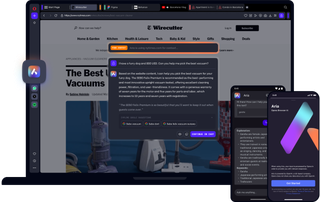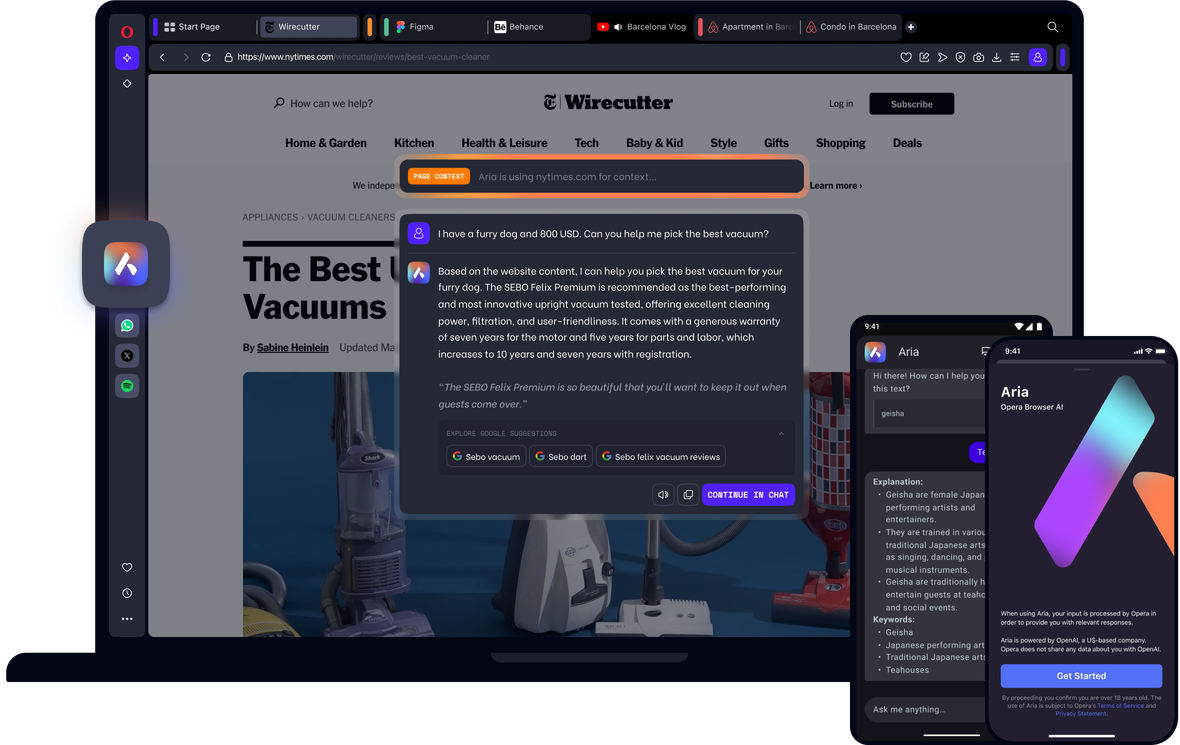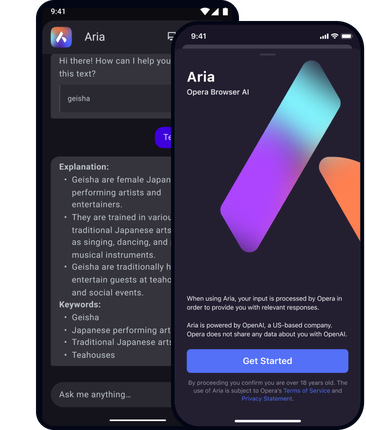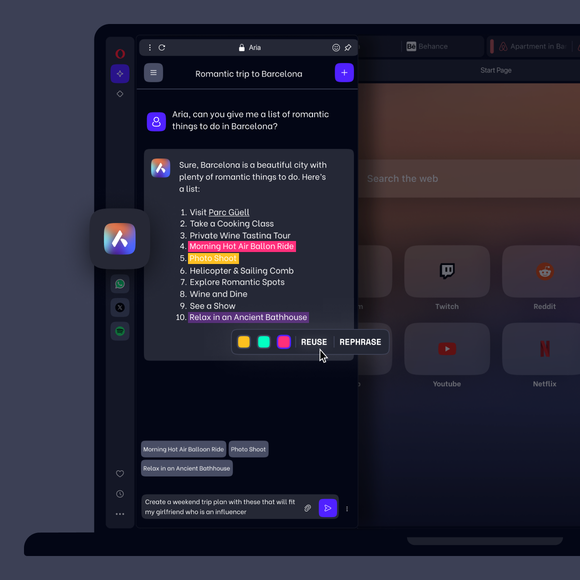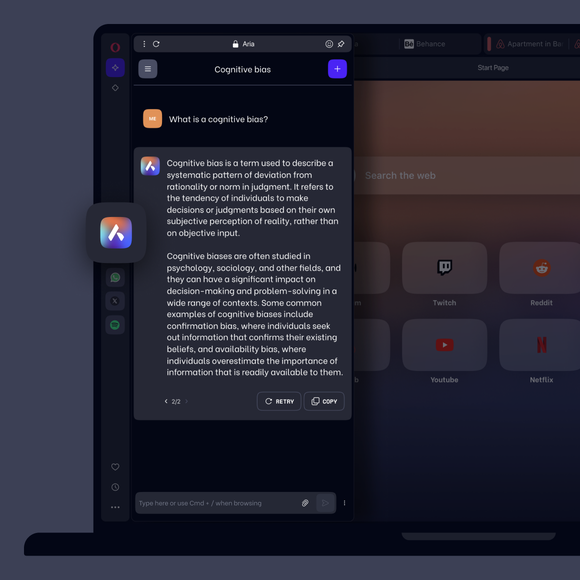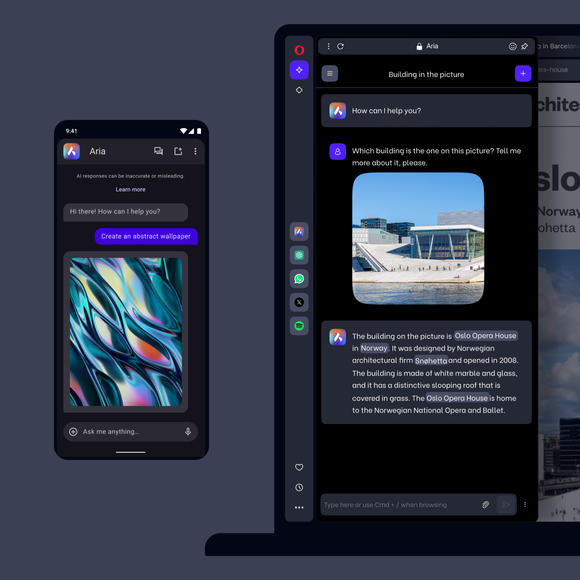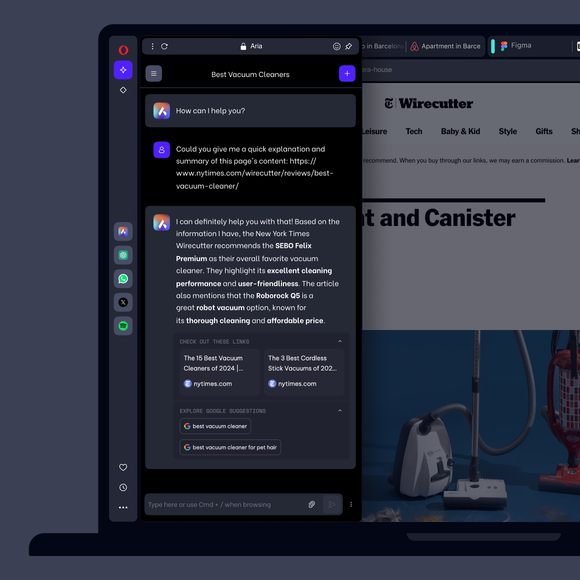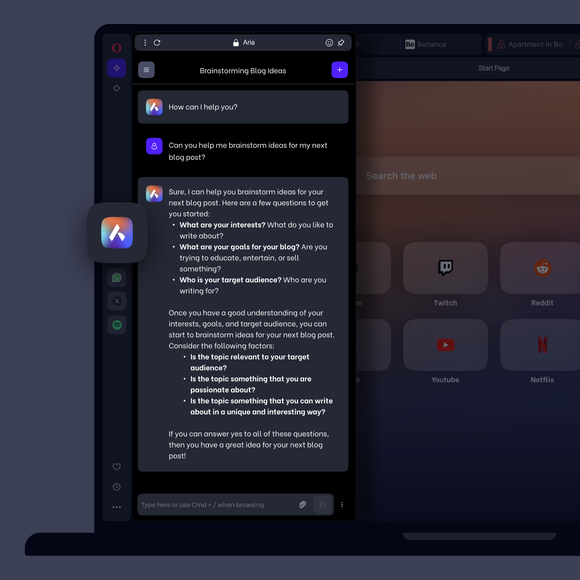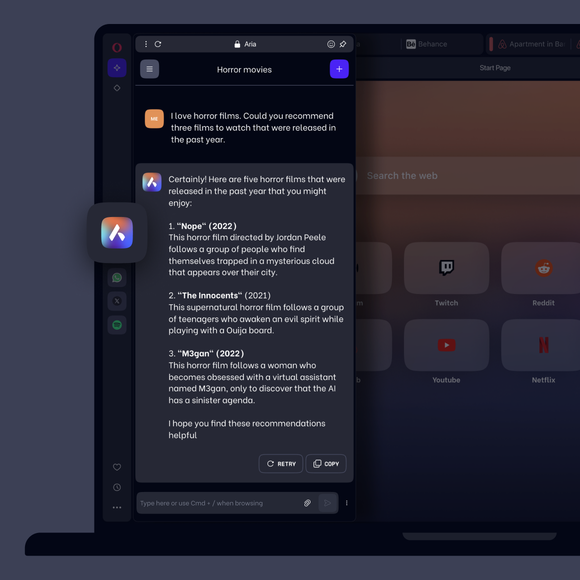ChatGPT y Aria AI
Chatea y crea con IA en Opera. Accede a ChatGPT desde la barra lateral, y desbloquea todo el poder de la IA con Aria, la IA del navegador Opera. Genera imágenes, contenidos, resúmenes de páginas web y mucho más, sin necesidad de abrir una cuenta. Ver más
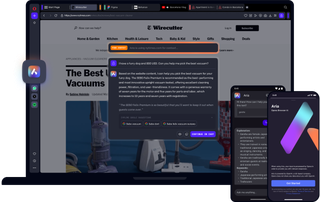
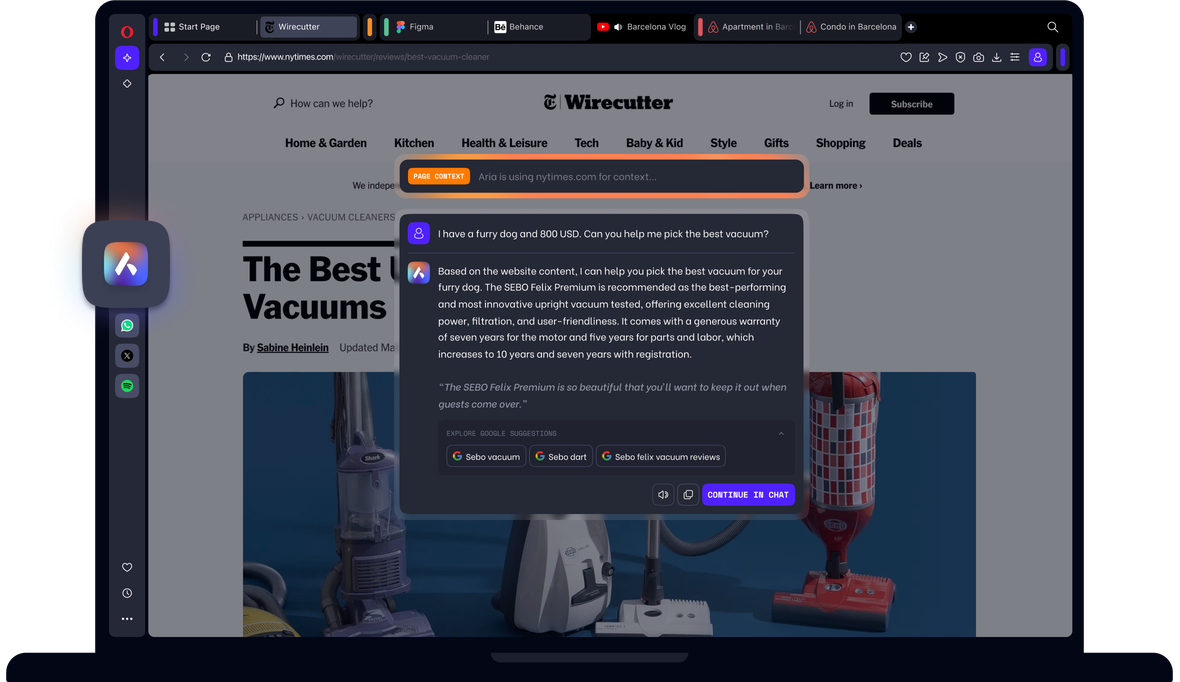
Ventajas de la IA en la ópera
Obtén respuestas, genera texto y crea imágenes con Aria, la IA del navegador Opera, y accede a ChatGPT en tu barra lateral.


ChatGPT y la IA del navegador Aria en Opera
Más información sobre Aria
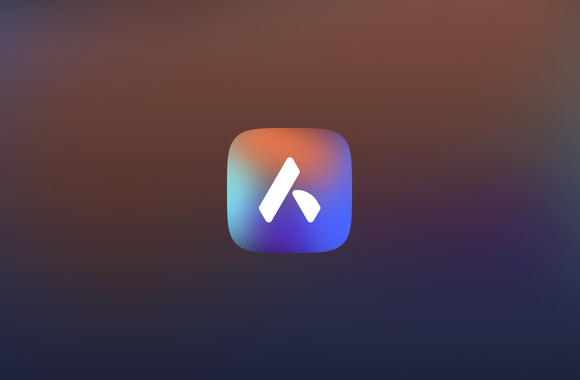
Comunicado de prensa
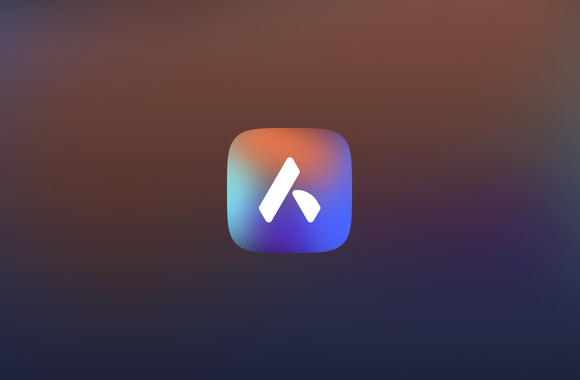
PREGUNTAS FRECUENTES
¿Cómo empezar a utilizar ChatGPT en Opera?
Haz clic en el icono ChatGPT de la barra lateral izquierda. Si no ves el icono, haz clic en los tres puntos de la parte inferior de la barra lateral y selecciona ChatGPT.
Cuando abra ChatGPT por primera vez, verá las opciones de Iniciar sesión o Registrarse. Si ya tienes una cuenta, haz clic en Iniciar sesión.
Si no tienes una cuenta, haz clic en Registrarse. Una vez que te hayas registrado y hayas iniciado sesión, podrás chatear con la IA en cualquier momento desde la barra lateral del navegador Opera.
¿Cómo se accede a la IA en Opera?
Para empezar, sólo tienes que descargar Opera para escritorio o móvil. Aria está integrado en tu navegador, así que puedes empezar a usarlo nada más instalarlo, sin necesidad de abrir una cuenta.
¿Cómo empezar a utilizar Aria en Opera?
Haga clic en el icono A ria de la barra lateral de la izquierda. Si no ves el icono, haz clic en el menú de tres puntos de la parte inferior de la barra lateral y selecciona Aria. También puede acceder a Aria desde la línea de comandos. No es necesario que inicie sesión para utilizar Aria, pero tendrá que aceptar las condiciones del servicio la primera vez que lo utilice.
La generación de imágenes está limitada a cinco imágenes por día para todos los usuarios. Crea una cuenta de Opera si quieres generar más. Iniciar sesión aumentará tu límite a 30 imágenes por día y te permitirá acceder a tus chats anteriores.
¿Cómo se utiliza la línea de comandos de Aria?
En Opera, utiliza el atajo de teclado Ctrl+/ para abrir la línea de comandos de Aria. En Mac, es Comando+/.
Aparecerá una ventana emergente en la que puedes escribir una pregunta a Aria, y la respuesta de Aria aparecerá debajo.
Pulsa Esc para cerrar la línea de comandos. Si quieres continuar la conversación con Aria,
también puedes hacer clic en Continuar en el chat, que abrirá la ventana de chat completa de Aria desde tu barra lateral.
¿Cómo se utiliza el modo Contexto de página de Aria?
Mientras usas la Línea de comandos de Aria(Ctrl+/)*, pulsa Tab para usar el modo Contexto de página de Aria,
para preguntar sobre el contenido de la página web que estás viendo en ese momento. Por ejemplo, puedes preguntar por un resumen,
por los puntos principales o dónde puedes encontrar más información sobre el mismo tema. Vuelve a pulsar Tab para salir del modo Contexto de página.
*Se puede acceder a la Línea de Comandos a través del atajo de teclado Ctrl+/ en Windows y Cmd+/ en mac.
En algunos casos -y dependiendo de la distribución del teclado- el atajo de la Línea de Comandos de Aria puede variar
debido a la diferente colocación del carácter barra inclinada ( / ), por ejemplo, en los nórdicos es Ctrl/Cmd+Shift+7.
Te mereces un navegador mejor
La VPN gratuita de Opera, el bloqueador de anuncios y el intercambio de archivos Flow. Son sólo algunas de las funciones imprescindibles integradas en Opera para una navegación más rápida, fluida y sin distracciones, diseñada para mejorar tu experiencia en línea.